- מיזוג ופיצול קבצי zip יכולים להיות שימושיים מאוד כשמנסים לשתף קבצים גדולים באינטרנט.
- מדריך זה מציע לך סקירה מהירה של הצעדים הדרושים להשגת משימה זו מבלי לאבד זמן.
- חקור נושא זה בהמשך על ידי קריאת היסודיות שלנו דף אינטרנט של WinZip.
- שֶׁלָנוּ סעיף פותח קבצים כולל מדריכים שימושיים אחרים שלב אחר שלב, לכן הקפד לבדוק זאת.

תוכנה זו תשמור על מנהלי ההתקנים שלך, ובכך תשמור עליך מפני שגיאות מחשב נפוצות ותקלות חומרה. בדוק את כל הנהגים שלך כעת בשלושה שלבים פשוטים:
- הורד את DriverFix (קובץ הורדה מאומת).
- נְקִישָׁה התחל סריקה למצוא את כל הנהגים הבעייתיים.
- נְקִישָׁה עדכן מנהלי התקנים כדי לקבל גרסאות חדשות ולהימנע מתקלות במערכת.
- DriverFix הורד על ידי 0 קוראים החודש.
היכולת למזג ולפצל קבצי zip יכולה להיות מכריעה אם אתה מתכונן להציג קובץ גדול מספר הקבצים בעבודה, או אם ברצונך לשתף את תמונות החופשה ביעילות עם משפחתך ו חברים.
הכלי הטוב ביותר לתפקיד זה הוא ללא ספק החזק WinZip, המציע לכם מהירות המרה חסרת תקדים ודחיסת קבצים יעילה בכמה לחיצות עכבר.
פיצול קבצי zip יכול להיות יעיל מאוד אם אתה מתכנן לשתף קובץ גדול.
משתמשים עשויים להיתקל בבעיות הורדה כאשר הם מנסים להוריד קובץ גדול משרת, אך אם הוא מפוצל למספר ארכיונים, התהליך כולו הופך להיות קל יותר.
מצד שני, מיזוג קבצי zip מאפשר לך להפוך את תהליך פיצול הקובץ ובכך לתת לך גישה למכלולו.
במדריך של היום נחקור כיצד למזג ולפצל קבצי zip באמצעות תוכנה זו, לכן הקפד לקרוא הלאה.
כיצד אוכל למזג ולפצל קבצים באמצעות WinZip?
פיצול קבצי zip
פצל קובץ קיים לחתיכות קטנות יותר
- פתח את הקובץ ב- WinZip.
- הקלק על ה הגדרותהכרטיסייה.

- בחר את לְפַצֵל בתיבה הנפתחת ובחר את גודל החלקים (בחר גודל מותאם אישית אם ברצונך להגדיר גודל ספציפי).
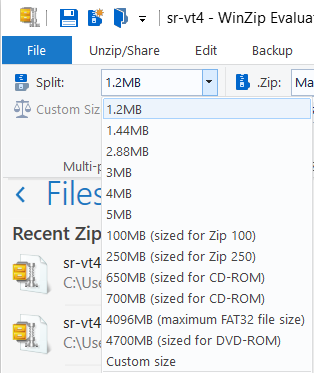
- פתח את ה כליםהכרטיסייה.
- לחץ על קובץ מיקוד מרובה חלקים אוֹפְּצִיָה.
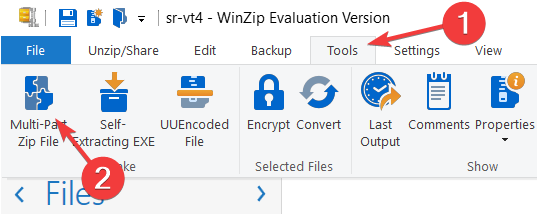
- בתוך חלון הפיצול, בחר את מיקום הפלט של הקובץ שלך.
- בחר שם לקובץ שלך ולחץ בסדר.
צור קובץ zip מפוצל חדש
- בחר את הקבצים או התיקיות שברצונך להוסיף לקובץ ה- zip המפוצל שלך.
- לחץ לחיצה ימנית עליהם ובחר את צור קובץ מיקוד מפוצל אפשרות מתפריט המשנה.
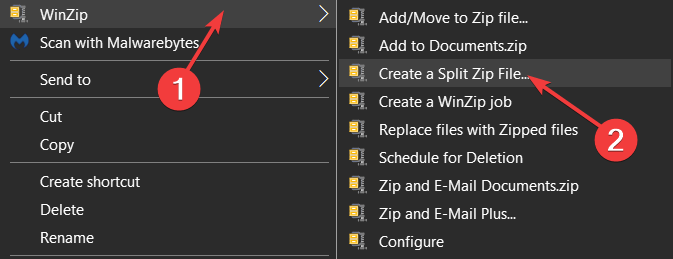
- בחר את שם הקובץ והיעד של קובץ הפלט שלך.
- נְקִישָׁה לִיצוֹר.
הערה: אם ברצונך לבחור גודל קובץ ספציפי עבור כל אחד מחתיכות ה- zip שלך, בצע את השלבים 2 ו- 3 מהפתרון שהוצג בעבר.
מיזוג קבצי zip
עם פלט רוכסן
- נווט למיקום קבצי ה- zip המפוצלים.
- בחר את קבצי ה- zip שברצונך למזג.

- לחץ באמצעות לחצן העכבר הימני על הבחירה ובחר הוסף / העבר לקובץ מיקוד.
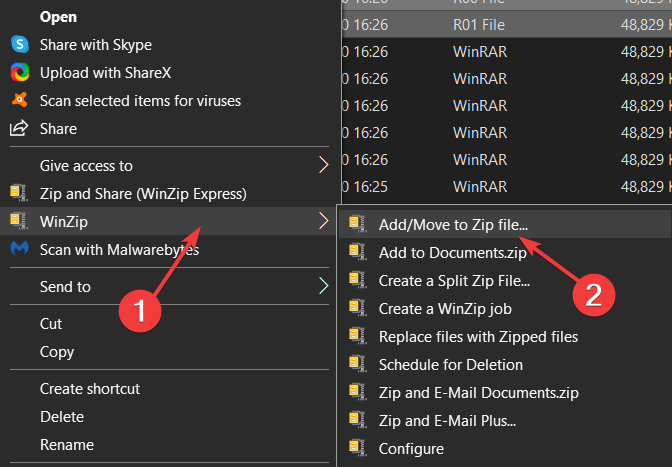
- המתן עד לסיום התהליך.
כדי לחלץ את הקובץ / קבצים שנמצאו בארכיוני ה- zip
- גלול מטה ומצא את הקובץ עם סוג WinZip כמו בתמונה למטה.

- לחץ עליו פעמיים כדי לפתוח אותו ב- WinZip (אם ברירת המחדל יש לך ארכיב אחר, השתמש בפתיחה עם ובחר WinZip).
- בחר באפשרות המתאימה ביותר לצרכיך מתוך החלון שמופיע.
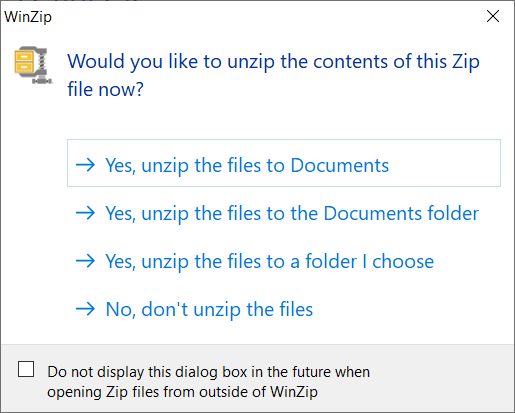
- המתן עד לסיום התהליך ואז גש לקבצים שלך.
כפי שאתה יכול לראות, תהליך פיצול ומיזוג קבצים ב- WinZip הוא ישר קדימה וקל להבנה.
אל תהסס ליידע אותנו אם הצלחת לבצע משימה זו בהצלחה באמצעות קטע ההערות שנמצא מתחת למדריך זה.

![כיצד לחלץ קבצי zip מרובים [מדריך השלם]](/f/1a3928658140349ad3dadbbc8ddd0491.jpg?width=300&height=460)
![כיצד לדחוס קובצי GIF מבלי לאבד את האיכות [הדרך הקלה]](/f/28bda142382590cb248413bb684ae23f.webp?width=300&height=460)